Voyager Linux ialah pengedaran Xubuntu Linux yang membawa yang terbaik daripada persekitaran desktop XFCE . Ia datang dengan banyak ciri unik yang tidak ditemui dalam pengedaran XFCE lain, seperti Avant Window Navigator, Conky dan lain-lain.
Selain daripada Voyager edisi XFCE, mereka juga menawarkan versi lain, seperti Gnome, dan lain-lain. Buat masa ini, Voyager Linux dibina di atas Ubuntu. Walau bagaimanapun, terdapat juga keluaran berasaskan Debian untuk mereka yang bukan peminat Ubuntu.
Dalam panduan ini, kami akan menunjukkan kepada anda cara menyediakan Voyager Linux. Walau bagaimanapun, sebelum kita mula, pastikan anda mempunyai pemacu kilat USB 2 GB, komputer dengan sekurang-kurangnya 1 GB RAM dan dua teras CPU.
Memuat turun Voyager Linux
Satu-satunya cara untuk memasang Voyager Linux ialah memuat turun keluaran ISO sistem pengendalian daripada internet. Nasib baik, Voyager Linux dihoskan di SourceForge, jadi kelajuan muat turun sangat pantas.
Untuk mendapatkan fail ISO Voyager Linux terkini, ikut arahan langkah demi langkah di bawah.
Langkah 1: Pergi ke tapak web Voyager Linux . Sebaik sahaja di laman web rasmi, anda akan melihat beberapa pilihan menu di sebelah. Cari ikon muat turun dan klik padanya. Memilih ikon ini akan membawa anda ke halaman Voyager Linux SourceForge.
Langkah 2: Pada halaman Voyager Linux SourceForge, terdapat beberapa pilihan muat turun berbeza tersedia. Segala-galanya daripada Voyager Debian, kepada Voyager Ubuntu yang lebih lama, berputar. Walau bagaimanapun, dalam panduan ini, kami akan memberi tumpuan kepada Voyager XE.
Cari Voyager-XE-20.04-beta-LTS-amd64.isodan klik padanya untuk memulakan muat turun. Sebagai alternatif, jika Voyager XE 20.04 kehabisan beta, muat turun itu sebaliknya.
Langkah 3: Biarkan Voyager-XE-20.04-beta-LTS-amd64.iso memuat turun ke komputer anda. Ia akan mengambil sedikit masa, kerana fail ISO cenderung bersaiz lebih daripada beberapa gigabait.
Apabila proses muat turun selesai, anda akan berjaya memuat turun keluaran Voyager Linux terkini ke sistem anda. Beralih ke bahagian seterusnya panduan untuk meneruskan!
Mencipta USB langsung Voyager Linux
Memasang Voyager Linux bermakna mencipta USB langsung. Terdapat beberapa cara berbeza untuk mencipta USB langsung . Walau bagaimanapun, setakat ini, cara paling mudah untuk dilakukan ialah dengan menggunakan Etcher, alat pengimejan cakera oleh syarikat Balena.
Sebab kami menggunakan Etcher dalam panduan ini? Ia adalah alat merentas platform. Jadi, tidak kira sistem pengendalian yang anda pilih untuk menjadikan Voyager Linux anda hidup USB, prosesnya adalah sama.
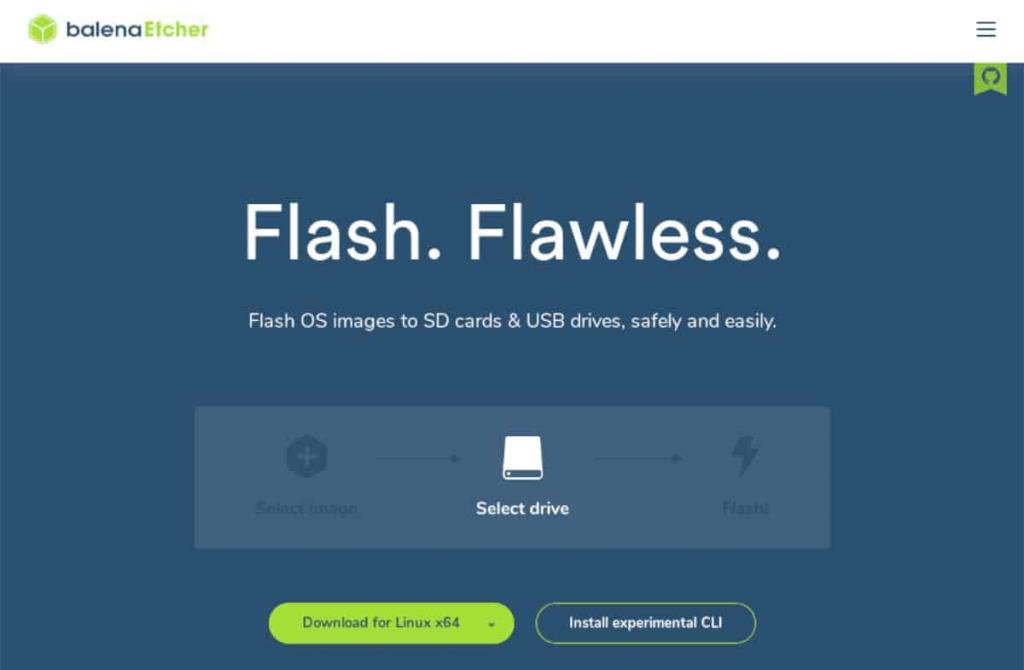
Muat turun alat Etcher ke komputer Linux, Mac atau Windows anda. Kemudian, lalui proses memasangnya pada sistem. Setelah dipasang, bukanya dan ikuti arahan langkah demi langkah di bawah untuk menjadikan Voyager Linux anda USB langsung.
Langkah 1: Dalam aplikasi Etcher, cari butang "Pilih imej", dan klik padanya dengan tetikus. Dengan mengklik "Pilih imej", tetingkap pop timbul akan muncul. Gunakannya untuk menyemak imbas Voyager XE 20.04 ISO yang telah dimuat turun sebelum ini.
Langkah 2: Palamkan pemacu kilat USB ke port USB pada komputer anda.
Langkah 3: Cari butang "Pilih pemacu" dan klik padanya dengan tetikus. Apabila memilih butang "Pilih pemacu", UI akan muncul. Gunakan UI ini untuk memilih pemacu anda.
Langkah 4: Klik "Flash!" butang untuk memulakan proses penciptaan! Apabila semuanya selesai, konfigurasikan BIOS komputer anda untuk but daripada USB dan teruskan ke bahagian panduan seterusnya.
Memasang Voyager Linux
Untuk memasang Voyager Linux, pastikan anda telah but sepenuhnya ke dalam USB langsung. Kemudian, ikut arahan langkah demi langkah yang digariskan di bawah untuk menyediakan Voyager.
Langkah 1: Cari ikon pada desktop yang mengatakan, "Pasang Xubuntu 20.04 LTS" dan klik padanya dengan tetikus. Memilih pilihan ini akan memaparkan alat pemasangan Voyager Linux.
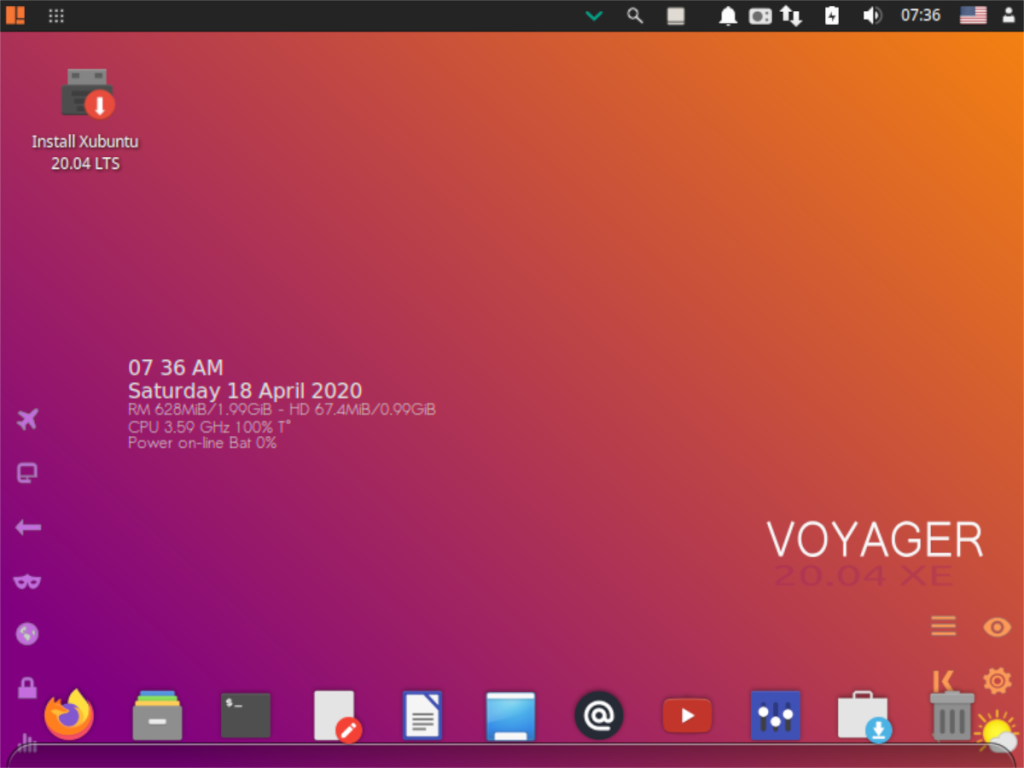
Langkah 2: Baca skrin alu-aluan. Kemudian, cari butang "Teruskan" dan klik padanya untuk beralih ke halaman seterusnya.
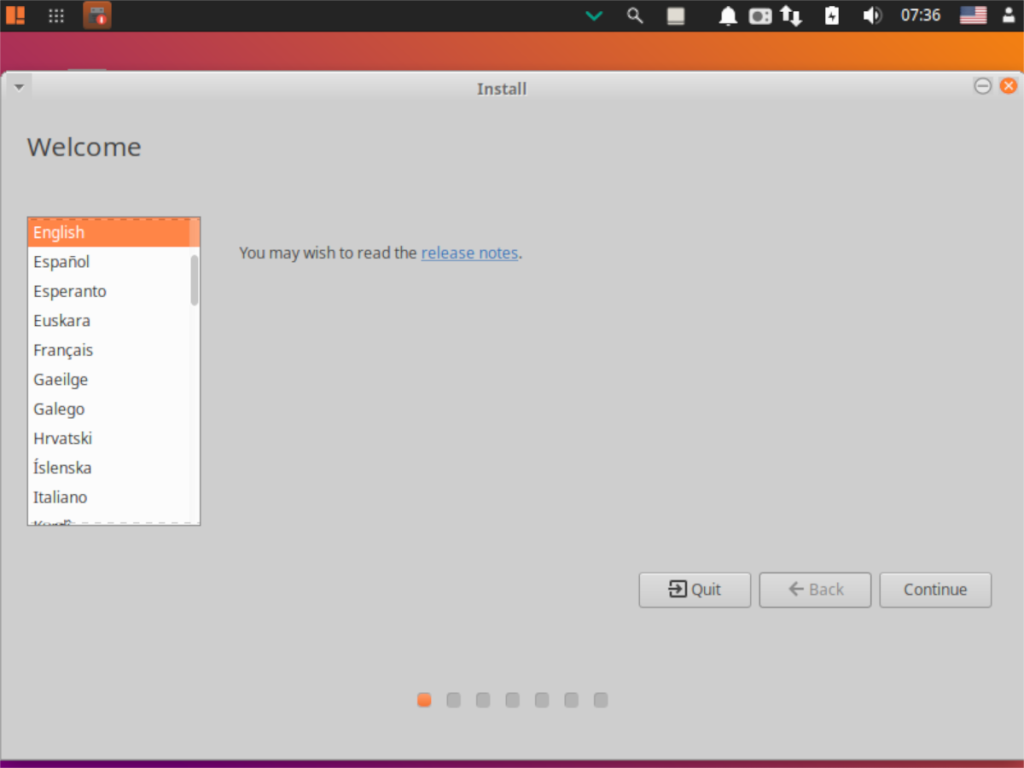
Langkah 3: Pilih susun atur papan kekunci anda pada halaman "Susun atur papan kekunci" jika Voyager Linux tidak memilihnya untuk anda secara automatik. Kemudian, klik pada butang "Teruskan" untuk beralih ke halaman seterusnya.
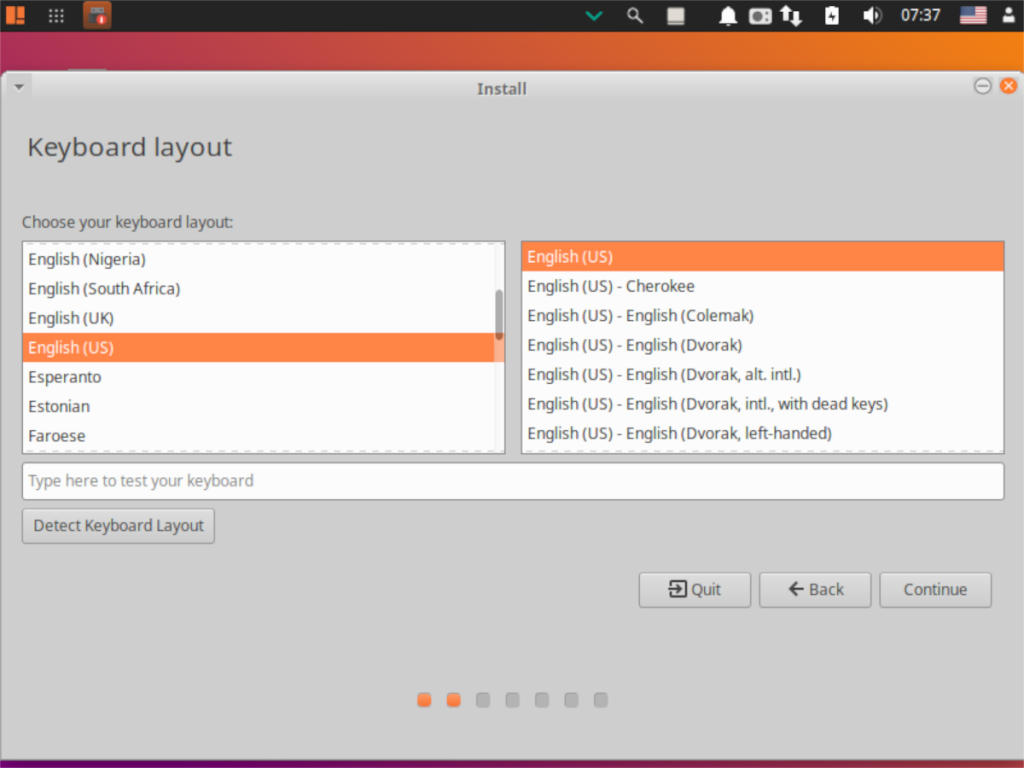
Langkah 4: Pilih "Muat turun kemas kini semasa memasang Xubuntu." Juga, pilih "Pasang perisian pihak ketiga untuk grafik dan perkakasan Wi-Fi dan format media tambahan."
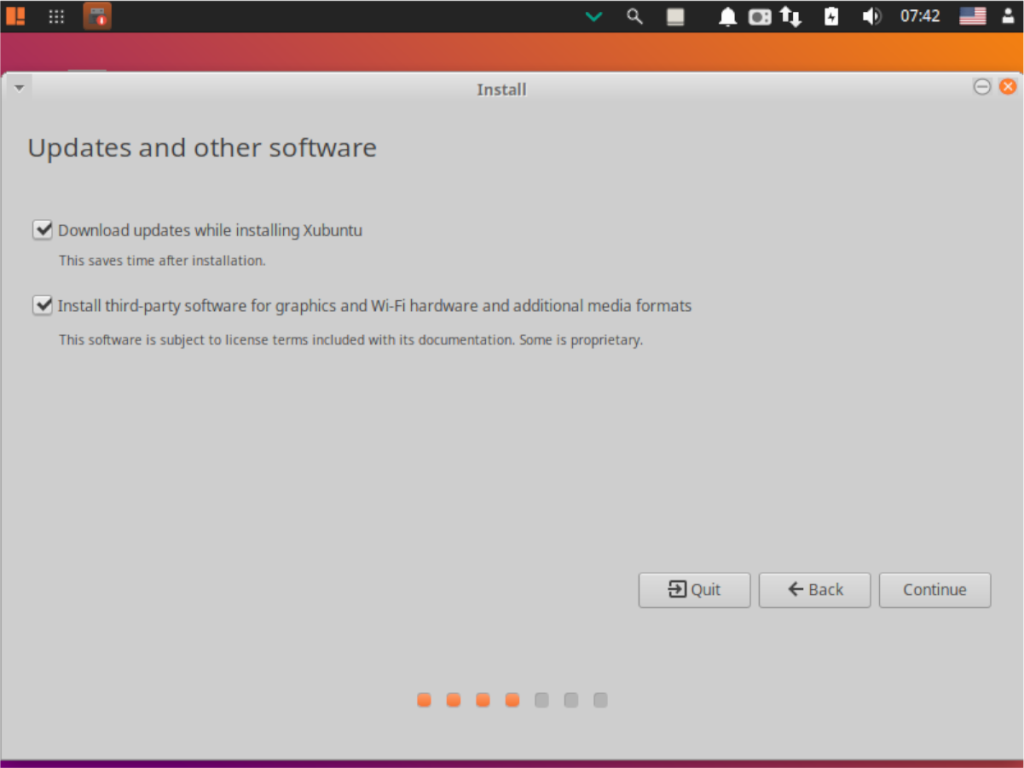
Klik pada "Teruskan" untuk beralih ke halaman seterusnya.
Langkah 5: Pada halaman "Jenis pemasangan", pilih jenis pemasangan yang paling sesuai untuk anda. Jangan pilih pilihan "Sesuatu yang lain" melainkan anda seorang pakar Linux dan memahami cara menyediakan sistem dengan tangan.
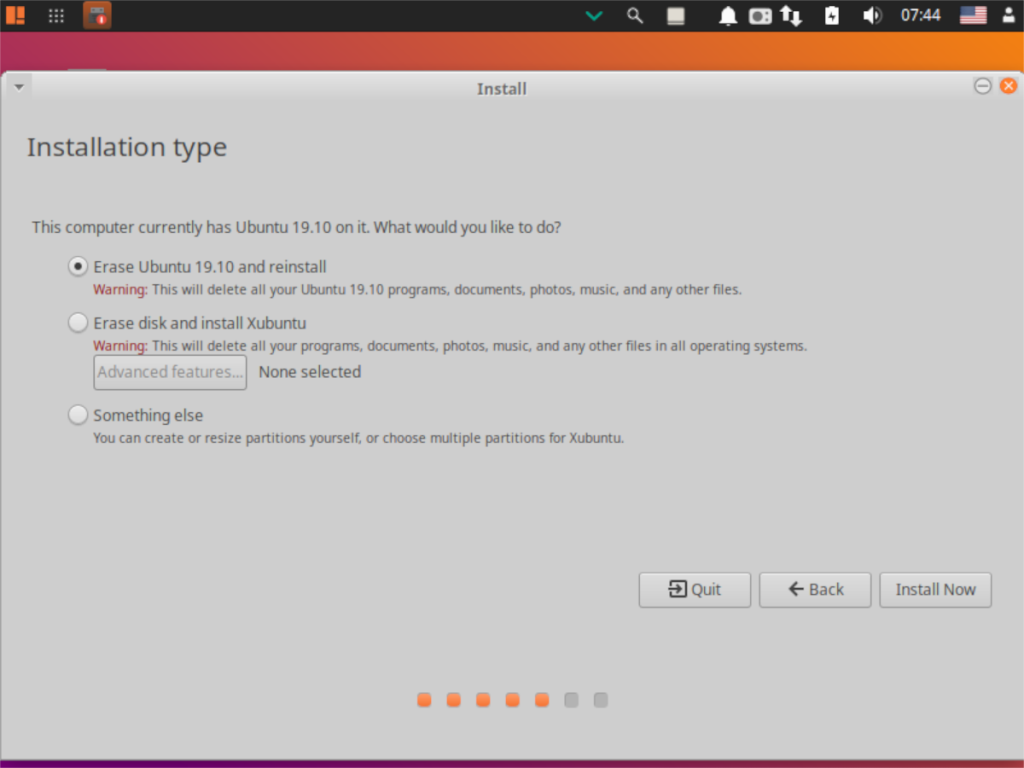
Pilih "Pasang Sekarang" untuk beralih ke halaman seterusnya.
Langkah 6: Menggunakan peta pada skrin, pilih zon waktu anda. Kemudian, klik pada "Teruskan" untuk beralih ke halaman seterusnya.
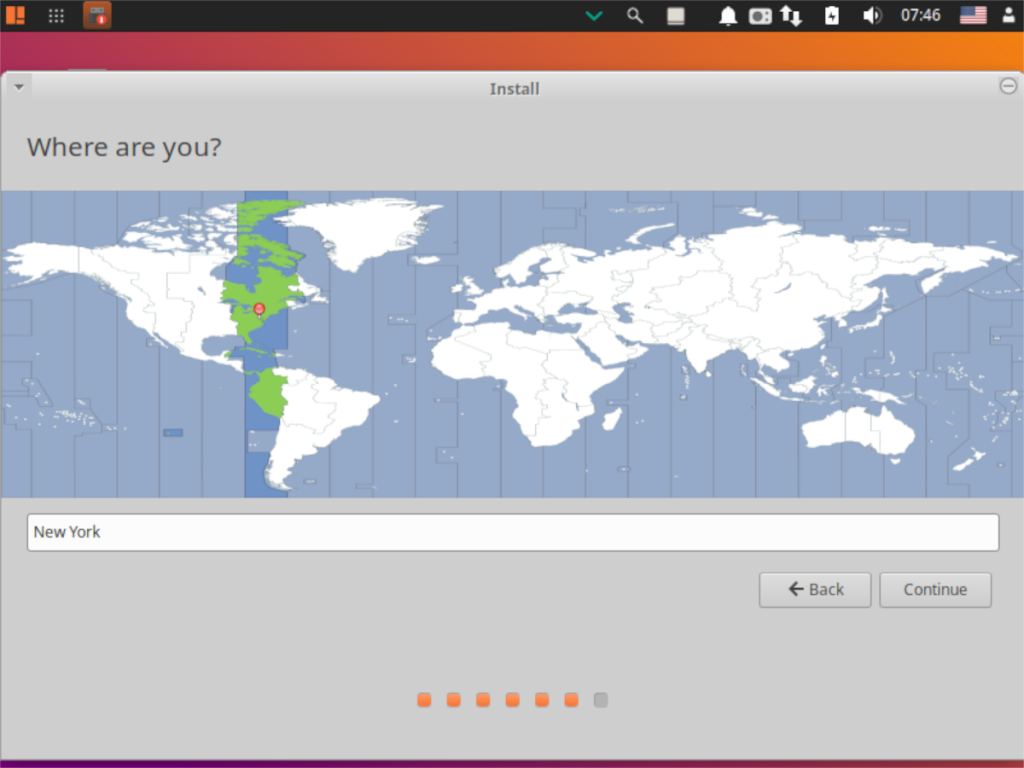
Langkah 7: Menggunakan UI, sediakan nama pengguna, kata laluan dan nama hos untuk PC Voyager Linux baharu anda. Kemudian, pilih butang "Teruskan" untuk pergi ke halaman seterusnya.
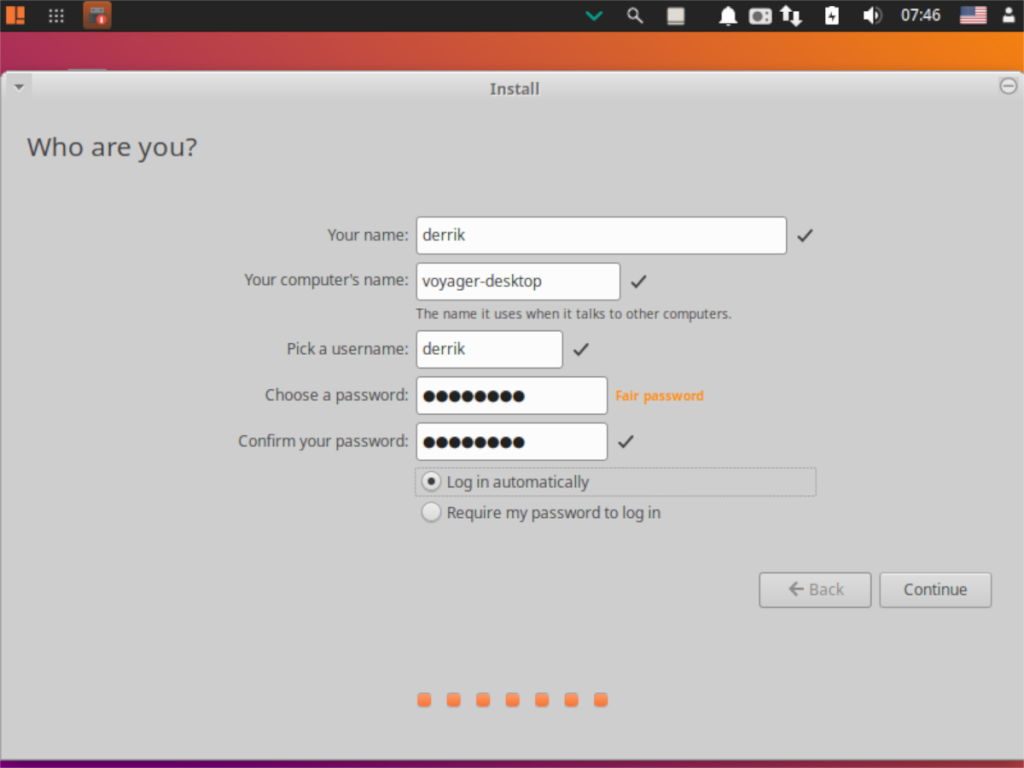
Biarkan pemasang Voyager Linux menyediakan sistem. Apabila proses selesai, klik butang "reboot" yang muncul pada skrin untuk memulakan semula. Apabila but semula selesai, anda akan bersedia untuk menggunakan pemasangan Voyager Linux baharu anda!

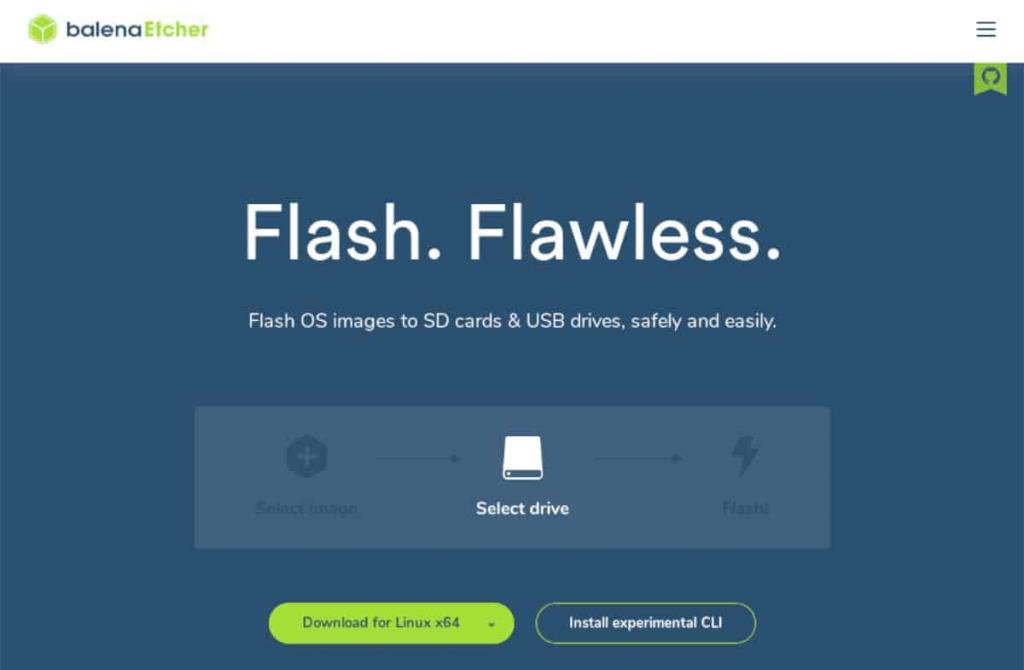
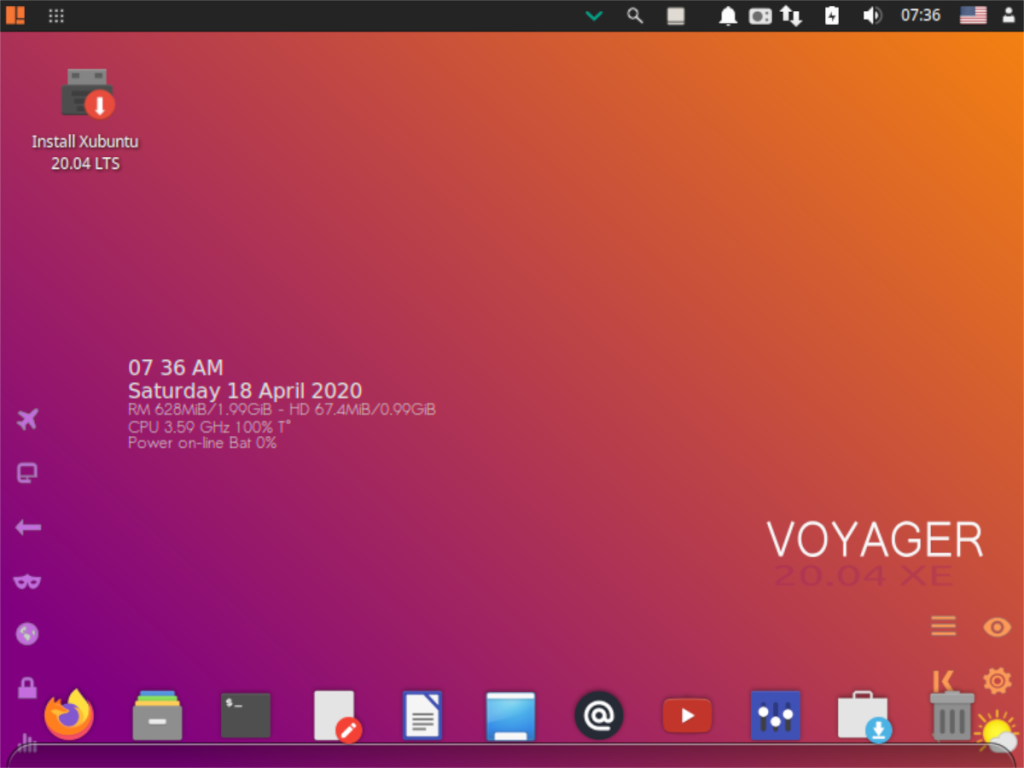
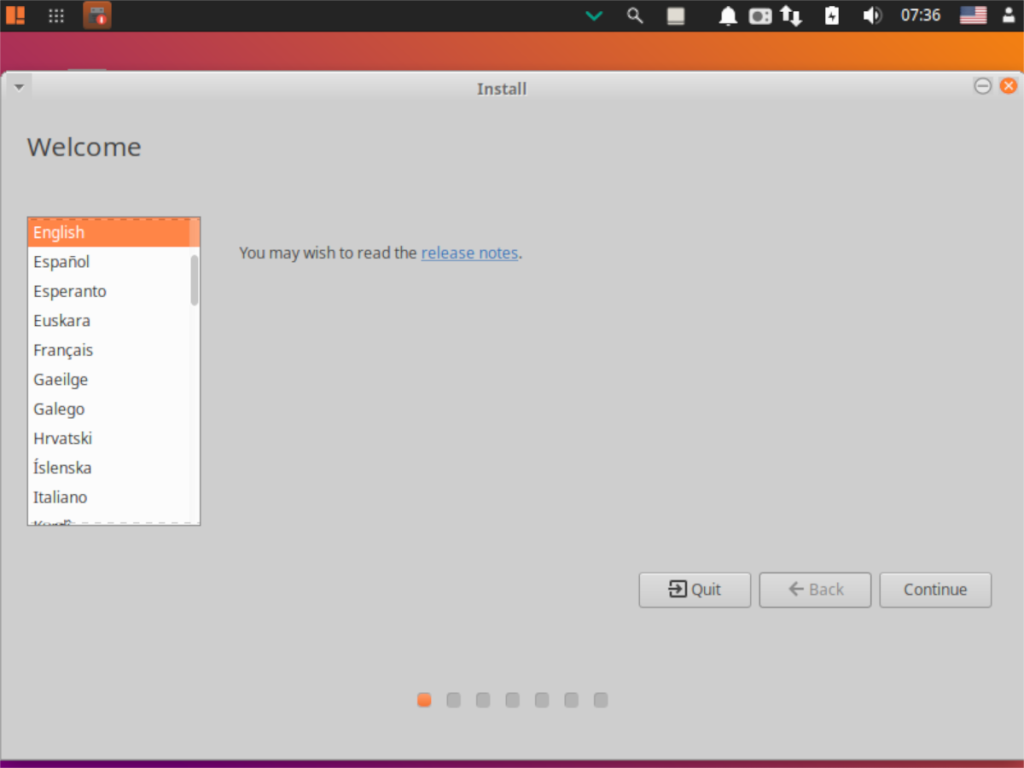
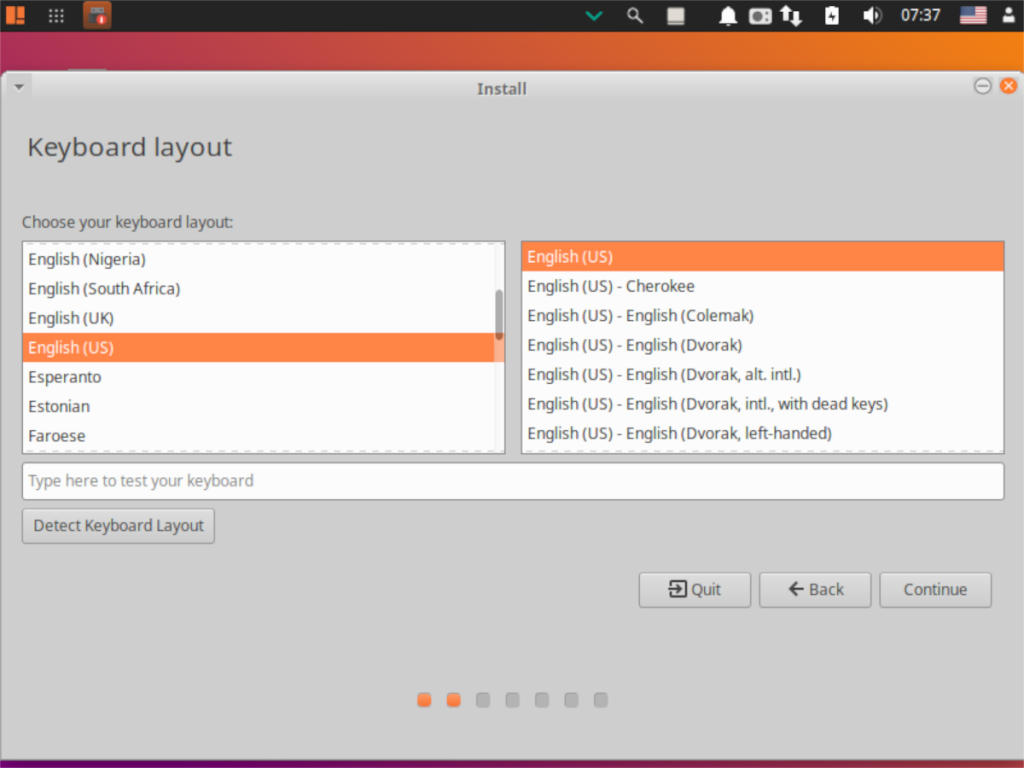
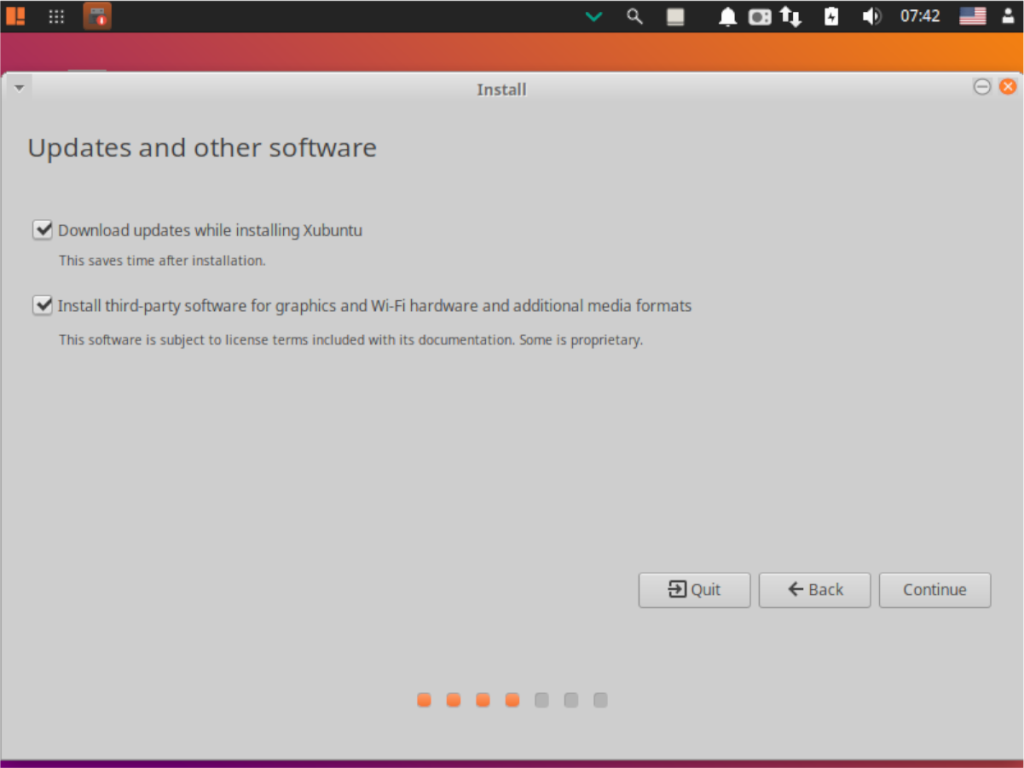
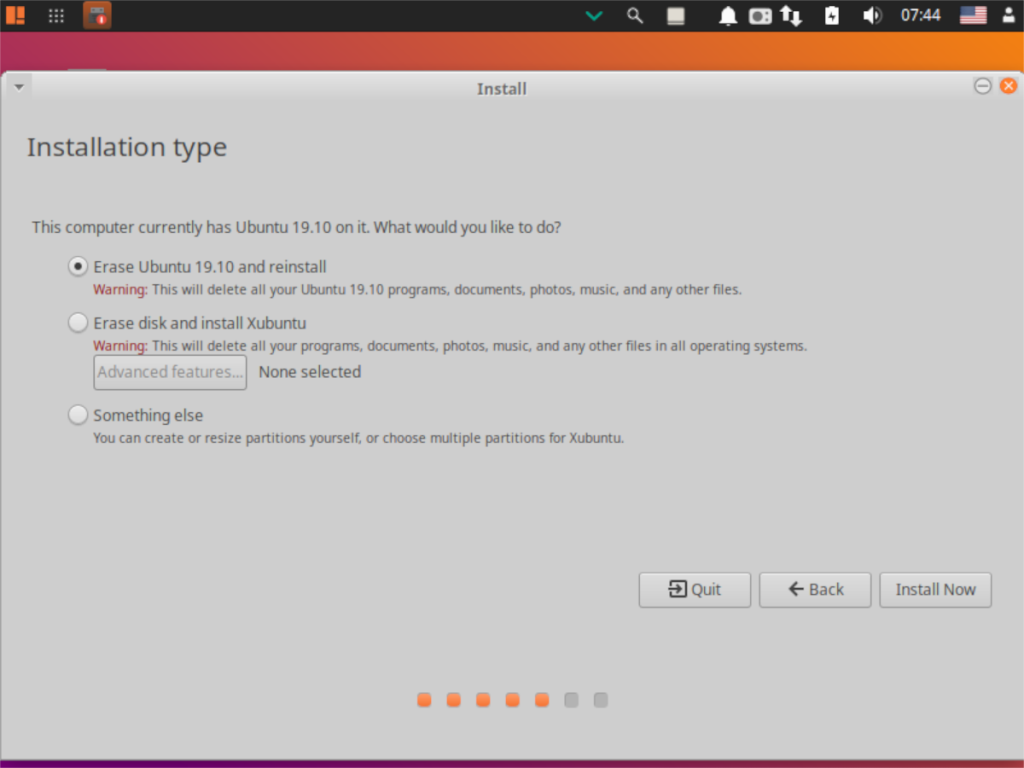
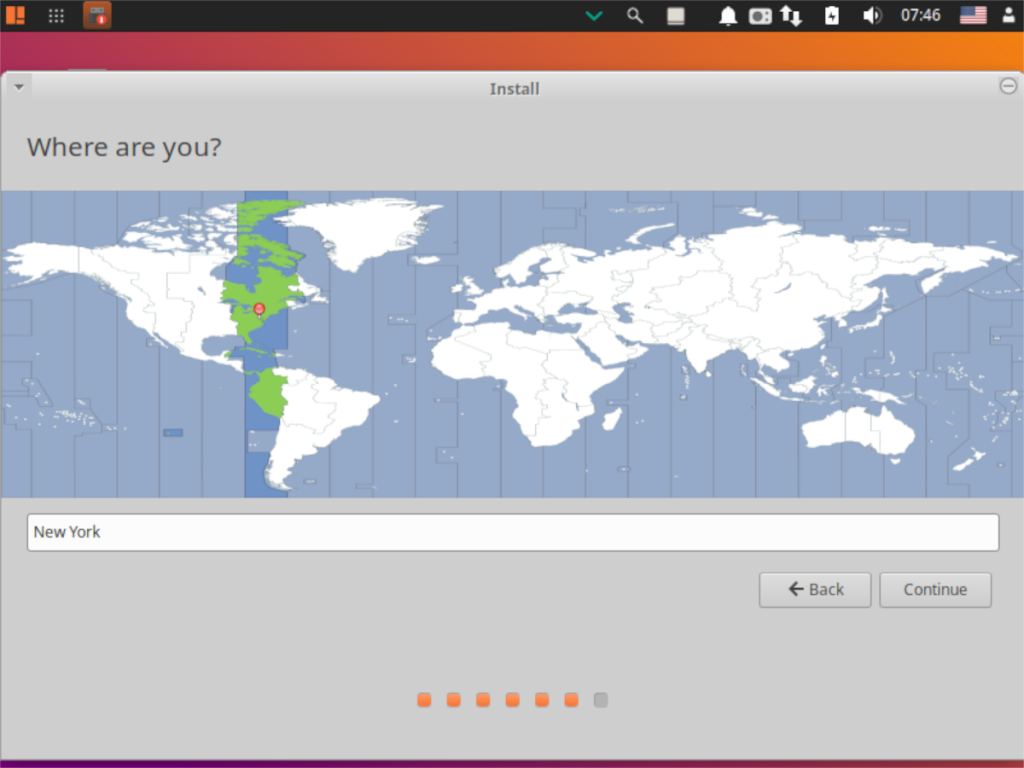
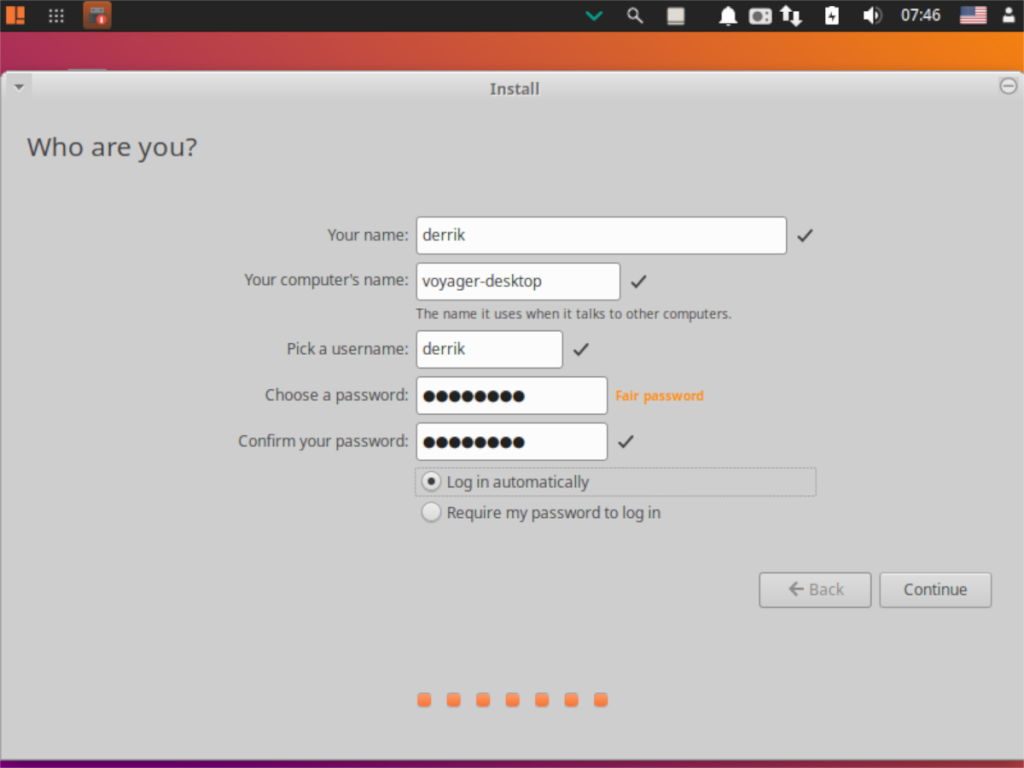



![Muat turun FlightGear Flight Simulator Secara Percuma [Selamat mencuba] Muat turun FlightGear Flight Simulator Secara Percuma [Selamat mencuba]](https://tips.webtech360.com/resources8/r252/image-7634-0829093738400.jpg)




